Escape from Tarkov의 서버 연결 끊김에 대한 9가지 수정 사항

Escape from Tarkov에서 서버 연결 끊김 문제를 해결하기 위한 9가지 테스트 솔루션을 즉시 수행하세요.
Twitch는 지난 몇 년 동안 점차적으로 가장 인기 있는 소셜 미디어 플랫폼 중 하나 가 되었으며 라이브 스트리밍 콘텐츠와 관련하여 여전히 최고입니다. 플랫폼에 좋아하는 제작자가 있다면 Twitch에 기부하여 그들을 지원할 수 있는 방법이 궁금할 것입니다.
이 가이드에서는 좋아하는 Twitch 스트리머에게 기부할 수 있는 다양한 방법과 성공을 지원하는 몇 가지 무료 방법을 다룹니다.
Twitch 기부란 무엇인가요?
Twitch 기부는 크리에이터를 재정적으로 지원하기 위해 사용하는 모든 수단입니다. 돈을 쓰지 않고 좋아하는 Twitch 스트리머에게 현금을 제공할 수 있는 방법이 있지만 대부분의 Twitch 기부에는 비용이 듭니다.
이러한 기부를 "기부"라고 하는 이유는 필요하지 않기 때문입니다. Twitch를 무료로 시청할 수 있지만 1시간에 한 번씩 광고에 노출됩니다. 이러한 광고를 피하기 위해 스트리머에게 기부할 수 있습니다.
Twitch에서 기부하는 방법
기부 는 친숙한 구독에서 흔하지 않은 "Twitch 비트"에 이르기까지 Twitch 에서 모든 모양과 크기로 제공됩니다 . 아래에서 모두 다룰 예정이므로 Twitch 스트리머의 성공을 지원할 수 있는 모든 방법을 알아보세요.
Twitch 스트리머 구독
Twitch에서 기부하는 핵심 방법은 구독을 통한 것입니다. 구독은 한 달 동안 지속되며 한 Twitch 스트리머의 채널에만 적용되며 일반적으로 단 5달러입니다. Twitch 스트리머를 구독하면 콘텐츠에서 모든 광고를 즉시 제거하고 5달러 중 상당 부분을 제공합니다.
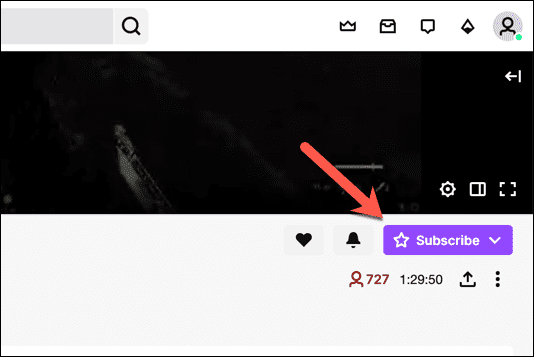
현재 스트리밍 중이 아니더라도 언제든지 Twitch 스트리머를 구독할 수 있습니다. 스트리밍 중인 경우 일반적으로 방금 구독했다는 알림을 받게 됩니다. 이것은 Twitch 스트리머와 상호작용할 수 있는 재미있는 방법이 될 수 있습니다. 특히 라이브 스트림 중에 그들이 당신의 이름을 외쳐주기를 원하는 경우에 그렇습니다.
데스크톱에서 Twitch 스트리머를 구독하는 방법:
모바일에서 Twitch 스트리머를 구독하는 방법:
Amazon Prime을 사용하여 Twitch 스트리머 구독
Twitch 스트리머에게 팁을 주는 또 다른 방법은 Amazon Prime을 사용하여 구독하는 것입니다. Amazon은 Twitch를 소유하고 있기 때문에 매월 Amazon Prime 가입자에게 1개의 무료 Twitch 구독을 제공합니다 .
이 무료 구독은 가격 없이 일반 Twitch 구독의 모든 혜택(좋아하는 Twitch 스트리머를 재정적으로 지원하는 것을 포함)을 제공합니다. 광고를 피하고 Twitch 스트리머에게 충격을 줄 수 있는 좋은 방법입니다.
참고: Twitch 모바일 앱에서는 Prime을 사용하여 구독할 수 없습니다. 온라인으로 해야 합니다. Twitch 웹사이트로 이동하여 모바일 장치에서 여전히 이 작업을 수행할 수 있지만 Twitch 인앱으로 구독할 수는 없습니다.
Amazon Prime 구독으로 기부하는 방법:
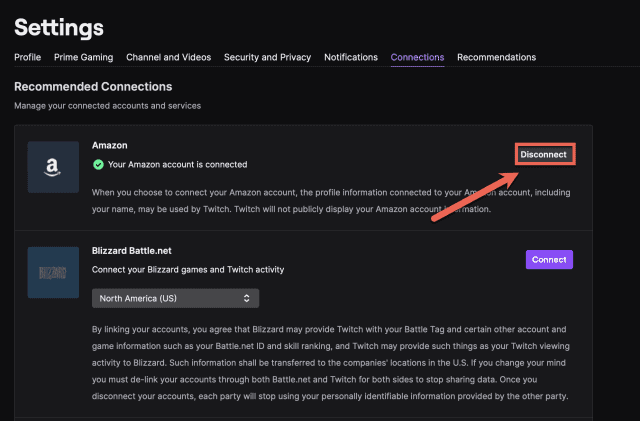
Twitch Prime 구독은 한 달 이상 지속되지 않으므로 매월 이 과정을 반복해야 합니다. 또한 한 달에 한 번만 무료 구독이 제공되므로 현명하게 사용하십시오!
Twitch 비트로 Twitch 스트리머를 응원하세요
Twitch 기부의 세 번째 방법은 Twitch Bits를 사용하는 것입니다. 비트는 Twitch에 내장된 일종의 "통화"입니다. 좋아하는 Twitch 스트리머에게 추가 현금을 보내는 재미있는 방법입니다. 팁이라고 생각하시면 됩니다.
Twitch 커뮤니티는 스트리머를 응원하는 방법으로 비트를 가장 자주 사용합니다. 스트리머가 이기거나, 좋아하는 게임을 하거나, 좋아하는 이야기를 했다면 격려의 말과 함께 약간의 비트를 보낼 수 있습니다.
Twitch 비트는 라이브 스트리밍 중에만 Twitch 스트리머에게 보낼 수 있으므로 이를 염두에 두십시오.
Twitch 비트를 보내는 방법:
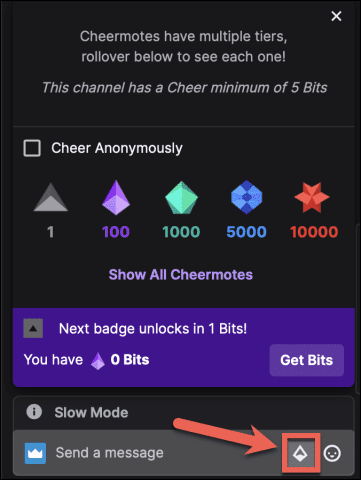
Twitch에서 구독자 선물하기
Twitch 기부에 대해 다룰 마지막 방법은 구독자에게 선물하는 것입니다. 정기구독자를 선물한다는 것은 특정 Twitch 스트리머의 다른 팔로워에게 정기구독권을 제공하는 것을 의미합니다. 이는 해당 스트리머를 지원하고 시청자에게 시청에 대한 보상을 제공하는 좋은 방법입니다. 사람들은 종종 승리를 축하하고 커뮤니티를 구축하는 데 도움이 되는 방법으로 잠수함을 선물합니다.
Twitch에서 정기구독자를 선물하는 방법:
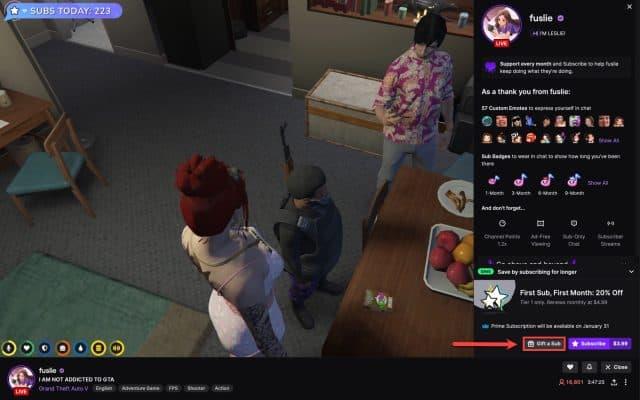
Twitch 스트리머 지원
위의 단계를 사용하여 기부 또는 구독으로 좋아하는 Twitch 스트리머를 지원할 수 있습니다. 또한 채팅에 적극적으로 참여하고 크리에이터를 위해 우호적이고 지원적인 분위기를 조성하여 무료로 지원할 수 있습니다.
Twitch에서 기부하는 방법에 대해 알아야 할 모든 것입니다. Twitch 커뮤니티에 참여하고 좋아하는 Twitch 스트리머를 지원하는 좋은 방법입니다. 이 정보를 사용하여 이미 좋아하는 크리에이터를 키우거나 Twitch 크리에이터가 될 수 있습니다 !
Escape from Tarkov에서 서버 연결 끊김 문제를 해결하기 위한 9가지 테스트 솔루션을 즉시 수행하세요.
이 문서를 읽고 해결 방법에 따라 Windows 10 PC에서 응용 프로그램이 그래픽 하드웨어 오류에 액세스하지 못하도록 차단되었습니다.
이 기사는 bootrec/fixboot 액세스 거부 오류를 수정하는 유용한 솔루션을 제공합니다. CHKDSK 실행, 부트로더 복구, 시작 복구 및 더 많은 방법을 알아보세요.
Valheim이 계속 충돌/멈춤, 검은 화면, 실행되지 않음 또는 기타 문제가 있습니까? Valheim 문제를 해결하려면 다음 솔루션을 따르십시오.
Steam 친구 네트워크에 연결할 수 없음 오류를 수정하는 방법을 배우고 친구의 네트워크에 연결할 수 없는 Steam 오류를 해결하는 5가지 테스트된 솔루션을 따르십시오.
레지던트 이블 7 게임을 스트리밍할 수 없습니다. 단계별 안내에 따라 게임 오류를 해결하고 중단 없이 게임을 플레이하십시오.
corsair 유틸리티 엔진 업데이트 오류를 해결하고 이 도구의 새로운 기능에 액세스하기 위한 문제 해결 솔루션을 알아보십시오.
PS5 컨트롤러가 연결되지 않거나 동기화되지 않으면 이러한 PS5 컨트롤러 연결 문제를 해결하기 위해 시도되고 테스트된 솔루션을 시도하십시오.
PC에서 젤다의 전설: 야생의 숨결을 플레이하고 싶으신가요? 여기에서 Windows PC에서 Legend Of Zelda BOTW를 플레이할 수 있는 모든 방법을 확인하십시오.
Windows 10 업데이트 오류 0x800706D9 문제를 해결하고 사용 가능한 업데이트를 설치한 다음 주어진 솔루션에 따라 Windows를 오류 없이 만들고 싶습니다.


![[수정됨] Valheim이 계속 충돌, 정지, 검은색 화면, 문제를 시작하지 않음 [수정됨] Valheim이 계속 충돌, 정지, 검은색 화면, 문제를 시작하지 않음](https://luckytemplates.com/resources1/images2/image-5324-0408150843143.png)
![수정됨: Steam 친구 네트워크에 연결할 수 없는 오류 [5가지 빠른 수정] 수정됨: Steam 친구 네트워크에 연결할 수 없는 오류 [5가지 빠른 수정]](https://luckytemplates.com/resources1/images2/image-3269-0408150819144.png)
![[수정됨] 레지던트 이블 7 바이오하자드 게임 충돌, 오류 등! [수정됨] 레지던트 이블 7 바이오하자드 게임 충돌, 오류 등!](https://luckytemplates.com/resources1/images2/image-994-0408150718487.png)



